手机截图这事儿,是不是让你头疼过呢?别急,今天就来给你详细说说安卓系统咋截屏,让你轻松上手,成为截图达人!
一、安卓截图的基础操作
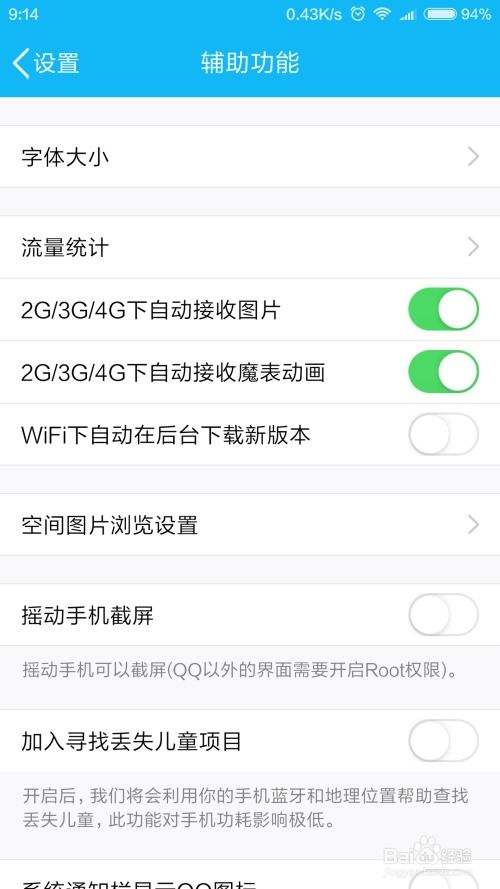
1. 按键组合法:这可是最常见也是最简单的方法啦!大多数安卓手机都支持这个操作。你只需要同时按住电源键和音量减键(有的手机是音量加键),听到“咔嚓”一声,屏幕上的内容就被你截下来了。是不是很简单?
2. 手势操作法:现在很多安卓手机都支持手势截图,这可是科技感满满的操作哦!比如,有的手机可以设置三指下滑或者双击背部来截屏。你可以在手机的设置菜单中找到手势设置,激活这个功能,然后就可以尽情享受手势操作的乐趣了。
3. 通过快捷按钮:有些手机的系统UI会提供快捷截图按钮,比如在通知栏里就有一个截图按钮,你只需要点击就能轻松截屏。
二、安卓截图的进阶技巧
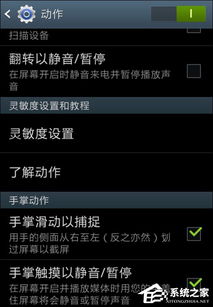
1. 智能截屏:有些安卓手机还提供了智能截屏功能,比如长截屏、滚动截屏等。当你需要截取一整篇文章或者长页面时,这个功能就派上用场了。你只需要在需要长截图的地方,下拉通知栏,点击截屏旁边的箭头展开更多选项,选择滚动截屏或者类似名称的功能,然后按照提示操作即可。
2. 自定义截图区域:有的安卓手机还允许你自定义截图区域,这样你就可以只截取屏幕上你需要的内容了。你可以在设置菜单中找到截图设置,然后选择自定义截图区域。
三、安卓截图的注意事项
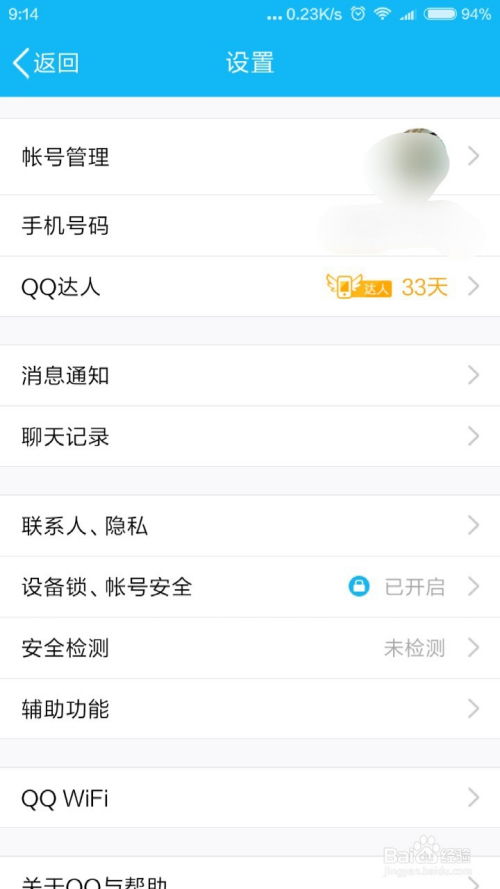
1. 截屏保存位置:截屏成功后,图片会自动保存在你的相册里。不过,有些手机可能需要你手动设置截屏保存的位置。
2. 截屏权限:有些应用可能会请求截屏权限,如果你不希望某些应用截取屏幕,可以在设置中关闭它们的截屏权限。
3. 截屏质量:截屏的质量也会受到手机性能和设置的影响。如果你需要高质量的截屏,可以在设置中调整截屏质量。
四、安卓截图的实用场景
1. 保存重要信息:当你看到一篇有用的文章或者一段重要的对话时,截屏可以帮你保存这些信息。
2. 分享有趣内容:和朋友分享你的游戏截图或者搞笑视频,截屏是必不可少的。
3. 解决问题:当你遇到手机使用上的问题时,截屏可以帮助你更清晰地描述问题,方便寻求帮助。
怎么样,现在你对安卓系统咋截屏有没有更清晰的认识了呢?掌握了这些技巧,你就可以轻松地成为截图达人,享受手机截图带来的便利啦!记得多练习,说不定哪天你就能成为朋友圈里的截图高手呢!
